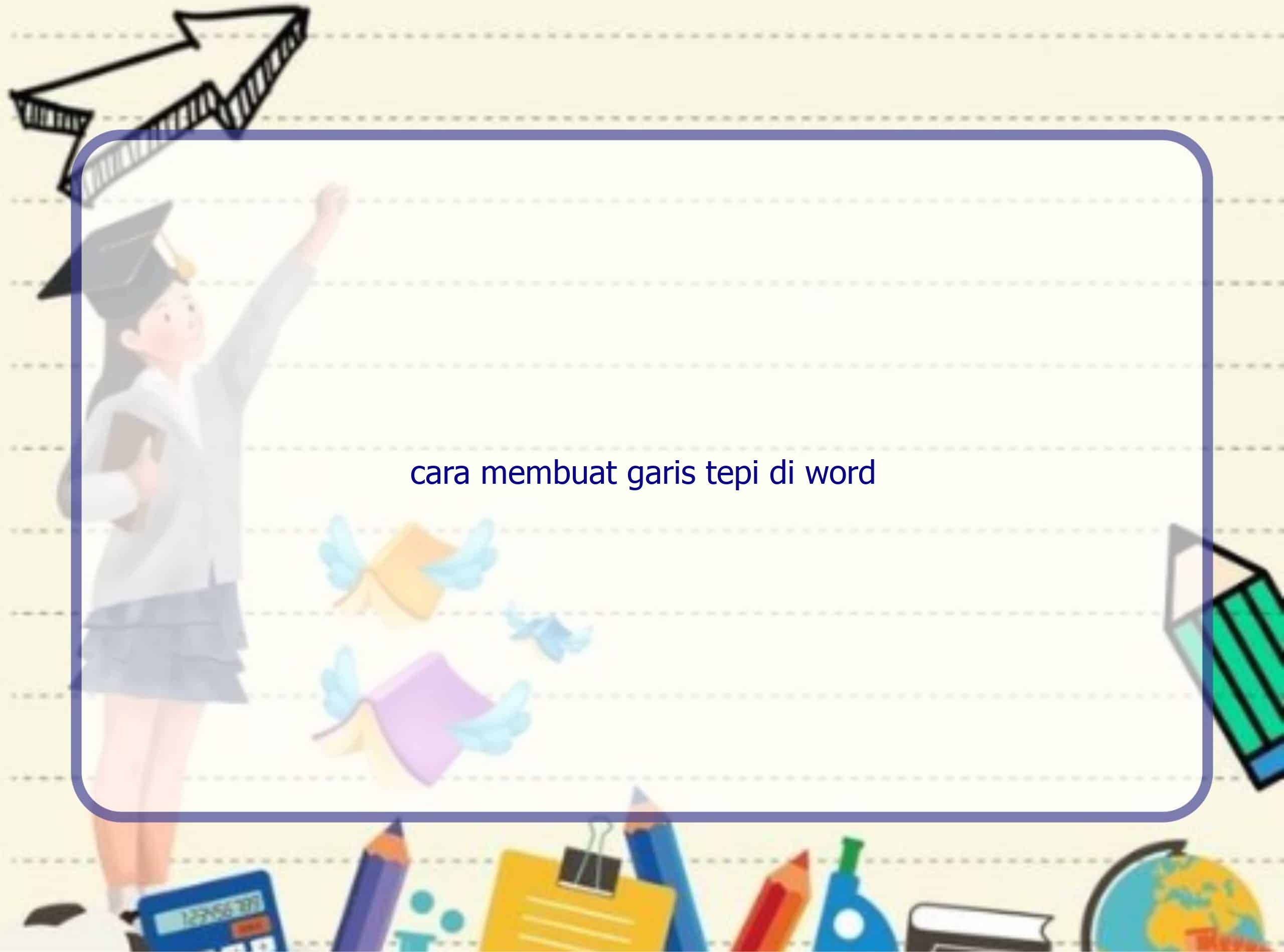Pendahuluan
Selamat datang pembaca setia Rintiksedu.id! Pada artikel kali ini, kami akan membahas tentang cara membuat garis tepi di Word. Sebagai salah satu penulis dengan pengalaman dalam menggunakan Word, saya ingin berbagi pengetahuan dan tips praktis untuk menciptakan tampilan dokumen yang lebih menarik dan meyakinkan.
Saya yakin Anda sering melihat dokumen dengan garis tepi yang indah, dan mungkin Anda bertanya-tanya bagaimana cara membuatnya sendiri. Nah, jangan khawatir! Dalam artikel ini, kita akan membahas langkah-langkah yang dapat Anda ikuti untuk membuat garis tepi yang estetis dan rapi di Word.
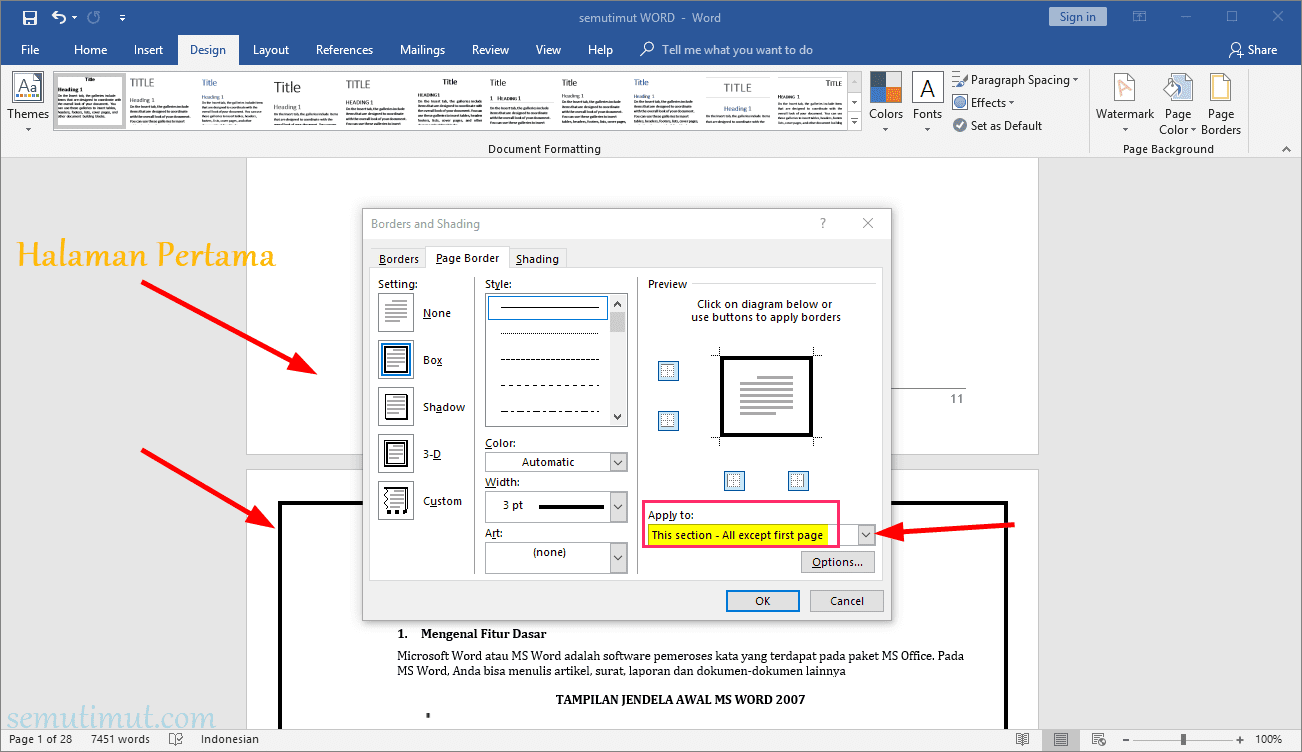
Cara Membuat Garis Tepi di Word Menggunakan Shapes
Langkah 1: Buka Dokumen Baru di Microsoft Word
Langkah pertama dalam membuat garis tepi di Word adalah membuka dokumen baru di Microsoft Word. Anda dapat melakukan ini dengan mengklik tombol “New Blank Document” pada tampilan awal Word.
Langkah 2: Klik Menu Insert dan Pilih Shapes
Selanjutnya, Anda akan mengklik menu “Insert” di toolbar Word dan memilih opsi “Shapes”. Pilihan ini akan membuka galeri berbagai bentuk geometris yang tersedia untuk Anda.
Langkah 3: Pilih Rectangle dan Gambar Garis Tepi
Pada galeri bentuk yang muncul, pilih opsi “Rectangle” untuk membuat garis tepi persegi panjang. Setelah itu, Anda bisa menggambar garis tepi dengan mengeklik dan menyeret kursor di sekitar lembar kerja dokumen.
Langkah 4: Sesuaikan Warna Garis Tepi
Secara default, garis tepi yang Anda buat akan memiliki warna biru. Namun, Anda dapat dengan mudah mengubah warnanya dengan mengklik garis tepi, memilih opsi “Shape Fill” di toolbar Word, dan memilih warna yang diinginkan.
Langkah 5: Atur Warna Garis Tepi Menjadi Hitam
Jika Anda ingin garis tepi Anda memiliki warna hitam, Anda bisa mengklik kanan pada garis tepi, memilih “Format Shape” di menu yang muncul, dan memilih warna hitam dari pengaturan warna yang ada.
Cara Membuat Garis Tepi di Word dengan Fitur Page Border
Langkah 1: Buka Dokumen Baru di Microsoft Word
Langkah pertama dalam menggunakan fitur Page Border untuk membuat garis tepi di Word adalah membuka dokumen baru di Microsoft Word. Anda dapat melakukannya dengan mengklik tombol “New Blank Document” di tampilan awal Word.
Langkah 2: Klik Menu Design dan Pilih Page Border
Selanjutnya, Anda akan mengklik menu “Design” di toolbar Word dan memilih opsi “Page Border”. Ini akan membuka jendela “Borders and Shading” yang memungkinkan untuk mengatur garis tepi dokumen.
Langkah 3: Sesuaikan Pengaturan Garis Tepi
Setelah jendela “Borders and Shading” terbuka, Anda dapat mulai mengatur berbagai aspek garis tepi seperti ketebalan, warna, dan gaya. Anda juga dapat memilih apakah garis tepi akan diterapkan pada seluruh dokumen atau hanya pada bagian tertentu yang Anda pilih.
Langkah 4: Sesuaikan Margin untuk Menghindari Potongan Garis Tepi
Jika Anda mengalami masalah di mana garis tepi Anda dipotong atau tidak muncul sepenuhnya, maka Anda perlu menyesuaikan margin dokumen. Anda dapat melakukannya dengan mengklik tombol “Margins” di jendela “Borders and Shading” dan mengatur margin sesuai keinginan Anda.
Tabel Perbandingan Antara Garis Tepi dan Margin di Word
| Garis Tepi (Border Lines) | Margin |
|---|---|
| Muncul sebagai garis pada bagian tepi lembar kerja dokumen | Daerah kosong yang terletak di antara konten dokumen dan tepi lembar kerja |
| Membatasinya hanya diperlukan pada dokumen tertentu seperti undangan dan brosur | Digunakan dalam semua jenis dokumen |
| Dapat ditempatkan di sepanjang tepi kertas atau pada teks/paragraf tertentu | Terletak pada ujung baris kalimat |
Pertanyaan Umum tentang Cara Membuat Garis Tepi di Word
1. Apa bedanya garis tepi (border lines) dengan margin?
Jawab: Border lines adalah garis yang ditempatkan di sekitar tepi dokumen dan berfungsi sebagai pembatas. Sementara itu, margin adalah daerah kosong yang terletak di antara konten dokumen dan tepi lembar kerja.
2. Apa kegunaan dari garis tepi di Word?
Jawab: Salah satu kegunaan garis tepi di Word adalah untuk memberikan batas sempurna pada halaman dokumen, membuat tampilannya lebih menarik dan profesional. Garis tepi juga membantu dalam menciptakan tampilan yang rapi dan terstruktur.
3. Apa saja langkah-langkah umum untuk membuat garis tepi di Word menggunakan Shapes?
Jawab: Langkah-langkah umum untuk membuat garis tepi di Word menggunakan Shapes adalah:
1. Buka dokumen baru di Microsoft Word.
2. Klik menu Insert dan pilih Shapes.
3. Pilih bentuk Rectangle dan gambar garis tepi di sekitar lembar kerja dokumen.
4. Sesuaikan warna garis tepi menjadi hitam.
Kesimpulan
Dalam artikel ini, kami telah membahas cara membuat garis tepi di Word menggunakan Shapes dan fitur Page Border yang disediakan oleh Microsoft Word. Anda dapat memilih metode yang paling sesuai dengan kebutuhan Anda dan mengatur garis tepi sesuai dengan preferensi Anda.
Menambahkan garis tepi ke dokumen Word dapat memberikan tampilan yang lebih menarik, profesional, dan rapi. Jika Anda ingin mempercantik dokumen atau memberikan kesan yang lebih formal, menggunakan garis tepi bisa menjadi pilihan yang tepat.
Semoga tutorial ini bermanfaat bagi Anda yang ingin menguasai cara membuat garis tepi di Word. Terima kasih telah membaca dan selamat mencoba!